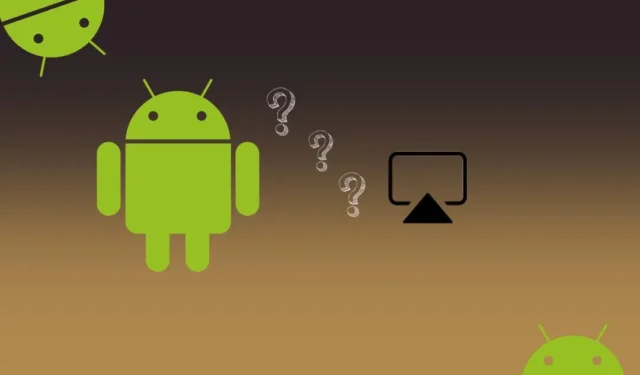
Som iPhone-bruger skal du have brugt AirPlay mindst én gang, hvis ikke mere. Og efter at have skiftet til Samsung eller enhver anden Android-telefon, kan du undre dig over, om der er en AirPlay-ækvivalent på Android-telefoner. Heldigvis er der. For de uvidende er AirPlay en protokol, der lader dig streame eller spejle videoer eller lyd mellem Apple-enheder og nogle tv’er trådløst. For eksempel kan du streame en video fra din iPhone til et tv. Alt du skal gøre er at trykke på AirPlay-ikonet på din iPhone og vælge den enhed, hvor du vil streame. Lad os lære, hvad der svarer til Android til AirPlay, og hvordan du bruger det.
1. Støbt
Den bedste ækvivalent til AirPlay på Android-telefoner er casting-funktionen. Alle Android-telefoner understøtter casting som standard. Det være sig en telefon fra Google, OnePlus, Moto osv., alle inkluderer Chromecast-understøttelse. Det eneste er, at det er kendt under forskellige navne på forskellige telefoner, såsom casting, screencast, spejl osv. Men alle gør det samme, dvs. de lader dig streame indhold fra din telefon til dit TV.
Når du kommer til tv, skal dit tv have en Chromecast-funktion indbygget, eller du skal have en Chromecast-understøttet enhed tilsluttet tv’et, for at cast-funktionen kan fungere. Heldigvis har de fleste nyere smart-tv’er en indbygget Chromecast-funktion.
Når du åbner understøttede apps som YouTube, YouTube Music osv., vises en Cast-knap øverst. Tryk på det, og vælg tv’et for at streame indhold til det fra din telefon. Som altid skal du sørge for, at begge enheder er på det samme Wi-Fi-netværk. Husk, at casting generelt kun vil streame indhold fra en bestemt app og ikke spejle din telefon, medmindre funktionen er kendt som spejling på din telefon.

På mange Android-telefoner finder du cast-funktionen under Indstillinger > Tilsluttede enheder > Forbindelsespræferencer > Cast eller Indstillinger > Forbindelse & Deling > Trådløs skærm > TIL. Du finder også dens genvej i Quick Tile-menuen.

2. Mircast
Det næste AirPlay-alternativ på Android er Mircast-funktionen. Miracast lader dig hovedsageligt spejle din telefons skærm til en større skærm som et tv trådløst. Det adskiller sig fra casting, hvor du streamer indhold fra kun appen, men her er hele din telefons skærm spejlet til et tv. Som forventet skulle tv’et understøtte Miracast-teknologien. Du finder det for det meste i Samsung Galaxy-telefoner under navnet Smart View og i andre telefoner som Screen Mirroring.
Det ligner casting på mange måder. Det fungerer ud af æsken, og du behøver ikke nogen ekstra app eller hardware for at bruge det. Men i modsætning til casting understøttes Miracast-standarden kun af nogle Android-telefoner. Du kan få adgang til det fra samme sted som casting, hvis din telefon understøtter det.
Sjove fakta: Miracast understøttes også af Windows.
3. Smart View på Samsung
Hvis du ejer en Samsung Galaxy-telefon, svarer det til AirPlay på den Smart View. Den bruger Miracast-teknologi til at streame indhold fra din Samsung Galaxy Android-telefon til en større skærm, der kan være et Samsung- eller ikke-Samsung-tv.
Gå til Indstillinger på din Samsung Galaxy-telefon efterfulgt af Tilsluttede enheder > Smart View. Det understøttede tv vises. Tryk på den for at oprette forbindelse til den.

Du finder også Smart View i Quick Tile-panelet for hurtigere adgang. Desuden vil du se Smart View-ikonet (afspilningsikonet med to pile) i apps som Galleri og andre videoapps.

Du kan også bruge den dedikerede app fra Samsung kendt som SmartThings til at spejle indhold fra din Android-telefon til TV.
4. Google Home App
Google Home-appen kan bruges til at spejle din Android-telefon til et Google TV eller Chromecast-understøttet tv. Åbn Google Home-appen, og tilføj tv’et fra afsnittet Enheder. Når den er tilføjet, skal du trykke på tv’et og trykke på knappen Cast My Screen for at spejle din Android-telefon til tv’et, ligesom skærmspejlingsfunktionen i AirPlay.

Hvis casting via Google Home ikke virker, skal du sørge for, at du bruger det samme Wi-Fi-netværk og også prøve at bruge den samme Google-konto på begge enheder.
5. Brug af tredjepartsapps
Ligesom altid, hvis noget ikke er indbygget understøttet i Android-telefoner, har du en tredjepartsapp til det. Så hvis du ikke er i stand til at caste eller spejle indhold fra din Android-telefon til et tv, hjælper tredjeparts casting-apps. Disse vil lade dig både caste og spejle din telefon, selvom du ikke kan se en indbygget mulighed på din telefon. Disse apps kan også betragtes som gode alternativer til AirPlay på Android.
Nogle af de gode casting-apps er:
Cast Android til andre enheder
Håber du har fundet ud af Android-ækvivalenten til AirPlay. Inden du går, skal du vide, hvordan du caster Android til Windows-pc, Linux , og Chromebook.


Skriv et svar